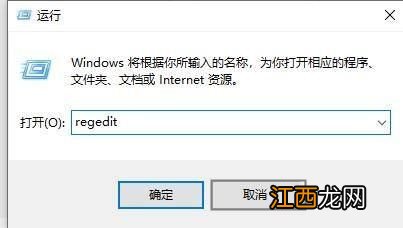
文章插图
【Win11系统设置右键菜单的首选项的方法】 3、在注册表上方路径中输入“HKEY_LOCAL_MACHINESYSTEMCurrentControlSetControlFeatureManagementOverrides4”
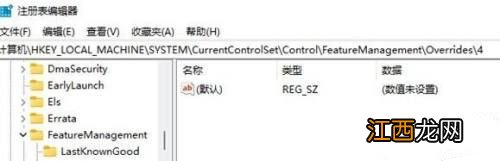
文章插图
4、右键选择新建一个项 , 命名为“586118283” , 如图所示 。
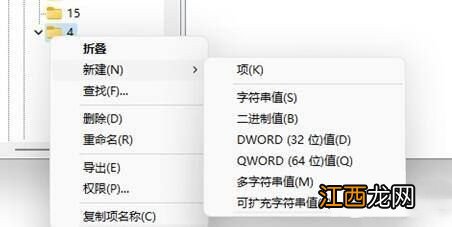
文章插图
5、接着在右侧新建5个“DWORD值”分别命名为“EnabledState”“EnabledStateOptions”“Variant”“VariantPayload”“VariantPayloadKind”
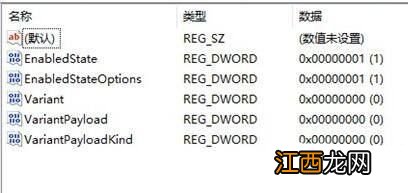
文章插图
6、然后分别双击打开将值设置为“0x00000001”“0x00000001”“0x00000000”“0x00000000”“0x00000000” , 如图所示 。
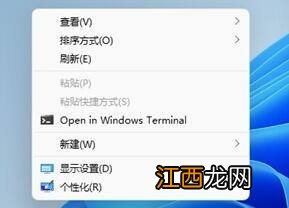
文章插图
7、最后我们重启电脑 , 就可以发现刷新已经被设置到首选了 。
以上介绍的内容就是关于Win11系统设置右键菜单的首选项的具体操作方法 , 不知道大家学会了没有 , 如果你也遇到了这样的问题的话可以按照小编的方法自己尝试一下 , 希望可以帮助大家解决问题 , 谢谢!!!想要了解更多的Windows11技巧请关注win11系统相关内容 。
相关经验推荐
- Win7系统有效降低游戏延迟的方法
- Win7系统电脑清理temp文件方法
- 一键w7系统安装包系统之家教程
- Win11如何为用户推荐设置选项?Win11为用户推荐设置选项的方法
- 浅析在win10系统中icloud密码忘记了怎么办
- Win11系统怎么隐藏文件夹?Windows11如何隐藏某个文件夹?
- word设置默认字体的两种方法
- Win11声音合成器怎么用
- Win11中使用Outlook时错误代码0x80190194
- OPPO|两个手机大厂正式宣布合并,后续将共享技术、共用一个系统!















